Topp 10 videorotatorer på dator, online och telefon
Ibland tar vi videon i fel vinkel när vi använder våra telefoner. Eller så vill vi rotera videon för en bättre visuell effekt. I dessa fall måste vi hitta ett rotationsverktyg för att utföra uppgiften. Den här artikeln delar topp 10 video rotatorer på stationära datorer, mobila enheter och online. Låt oss nu utforska mer för att hitta alla deras särdrag.
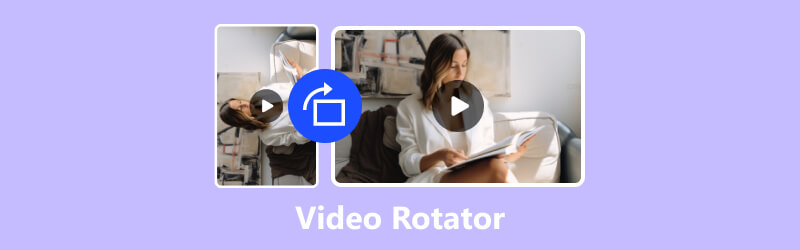
- GUIDELISTA
- Del 1. Topp 6 videorotatorer på dator/mobil (gratis ingår)
- Del 2. 4 bästa onlinevideorotatorer för enklare rotation
- Del 3. Vanliga frågor om Video Rotator
Del 1. Topp 6 videorotatorer på dator/mobil (gratis ingår)
Den här delen delar sex rotatorer på stationära och mobila enheter. Dessa verktyg erbjuder olika rotationsalternativ och metoder som hjälper dig att ändra videons vinkel. Vissa av dem är gratis att använda. Läs bara igenom den för att hitta den bästa baserat på dina videorotationsbehov.
1. Bästa videorotatorn för Windows och Mac - Video Converter Ultimate
ArkThinker Video Converter Ultimate är din bästa och enklaste lösning för att rotera dina videor på Windows och Mac. Den kan rotera nästan alla videoformat utan storleksbegränsningar. Rotatorfunktionen finns i verktygslådan. Du kan enkelt hitta den för att rotera din video. Med den kan du rotera vilken video som helst till 90, 180 eller 270 grader åt vänster eller höger. Dessutom kan du vända din video med ett enda klick. Låt oss lära oss hur du roterar din video i tre enkla steg.
Ladda ner och installera videorotatorn och starta den på din dator.
Klicka på Verktygslåda fliken högst upp och scrolla ner för att hitta videorotatorn. Klicka sedan på den.
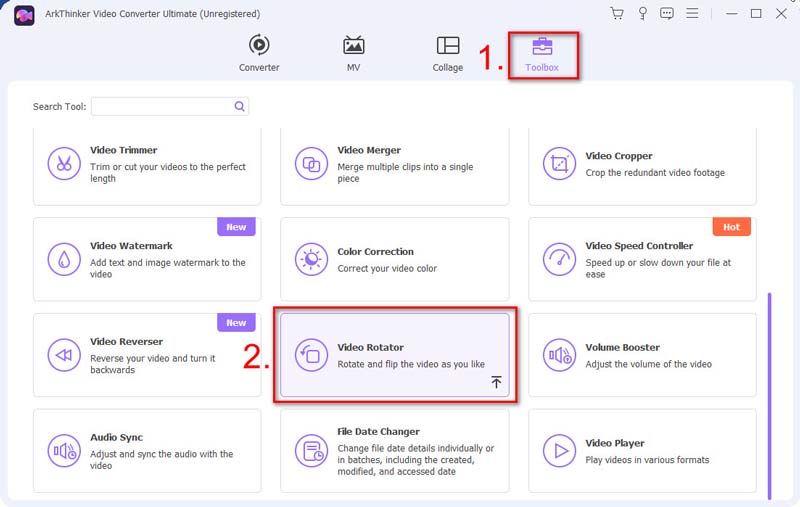
Lägg till din video som behöver roteras genom att klicka på +-knappen. Efter det kommer du att se Rotation alternativ. Du kan använda de två första knapparna för att rotera din video 90 grader åt vänster eller höger. För att rotera den 180 grader klickar du bara på knappen igen. De två sista knapparna kan hjälpa dig att vända din video. Du kan enkelt vända den horisontellt och vertikalt.
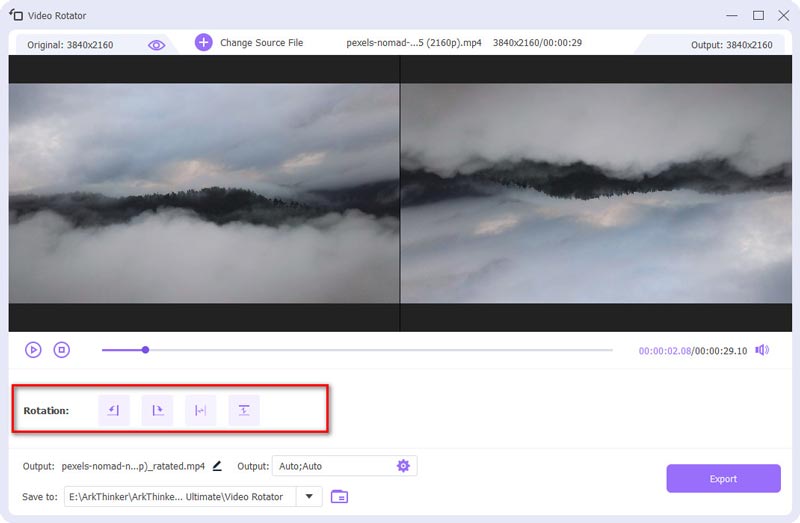
Byt namn på den, välj utdatainställningar och hitta en mapp för att spara den. Slutligen, klicka på Exportera.
Din nyligen roterade video blir snabbt klar. Och den roterade kommer att ha samma höga kvalitet som den ursprungliga.
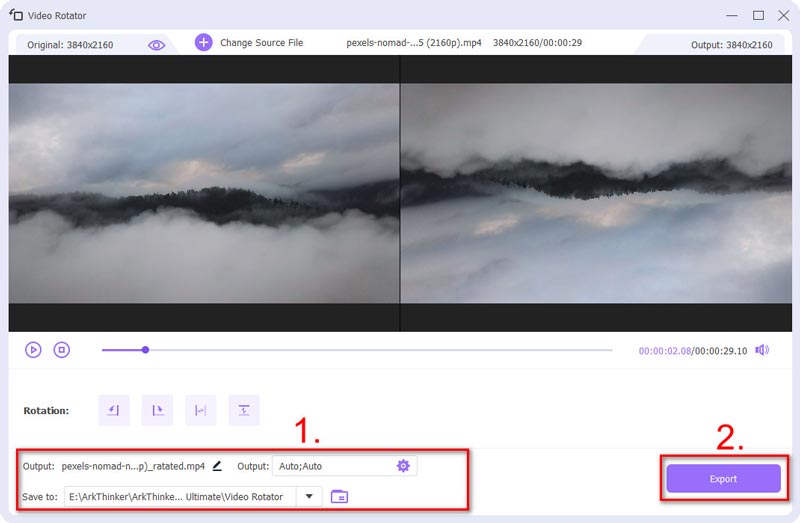
2. VLC (Windows/Mac)
VLC är inte bara en gratis mediaspelare utan också en videorotator för Windows- och Mac-användare. Till rotera och vänd en video i VLC, du har många alternativ tillgängliga. Du måste dock gå igenom många steg i programvaran, vilket kan vara lite komplicerat för nybörjare.
Med VLC kan du rotera din video med en fast vinkel, som 90, 180 eller 270. Du kan också ställa in vinkeln flexibelt genom att markera alternativet Rotera. Dessutom låter det dig vända din video horisontellt och vertikalt. För att rotera och vända videon samtidigt kan du använda dess Transpose eller Anti-transpose-funktion.
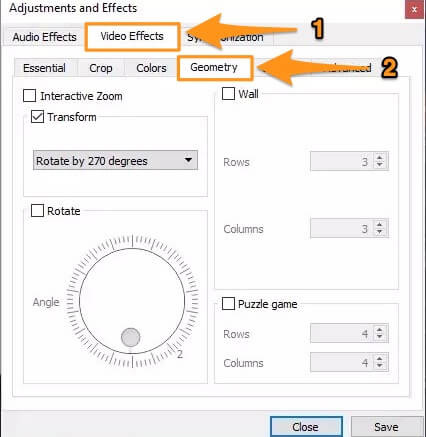
3. iMovie (iOS/MacOS)
För iPhone-, iPad- och Mac-användare kan du rotera din video i den inbyggda appen iMovie. Det är en gratis och lättanvänd videorotator. iMovie stöder endast formaten MP4, MOV och M4V. Ibland kanske du upptäcker att dina videor inte är kompatibla med det.
Videorotationsprocessen är enkel med iMovie. Om du är en iPhone/iPad-användare, använd helt enkelt tummen och fingret för att vrida den 90 grader. Och videon kommer att roteras. Om du använder en Mac kan du ändra videons vinkel genom att klicka på Medurs eller Moturs knapp. För snabb och enkel videorotation är iMovie ett praktiskt val. Men det erbjuder inte många rotationsalternativ.
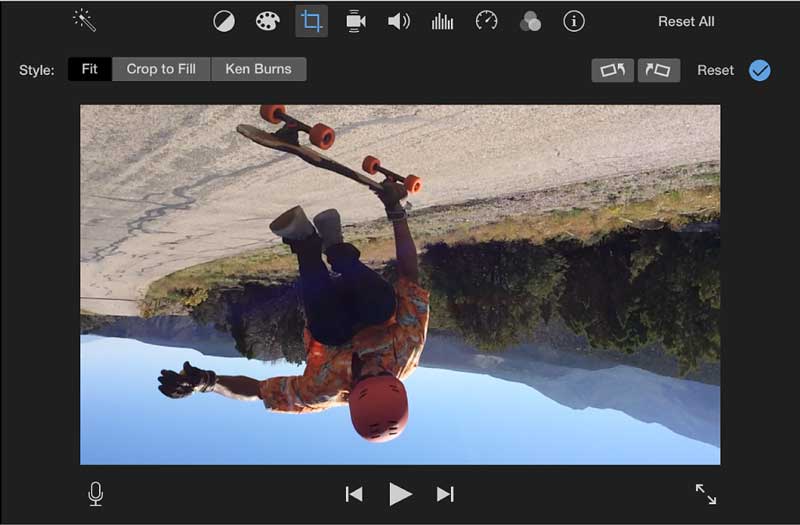
4. VideoShot (iOS/Android)
VideoShot är en skärminspelare och kraftfull videoredigerare för både iOS- och Android-användare. Med VideoShot har du mer än ett sätt att rotera din video. Dessutom kan du enkelt ställa in rotationsvinkeln i valfri grad.
För att rotera din video, glid helt enkelt längs rotationsskalan eller mata in rotationsgraden direkt. Du kan också flytta dina två fingrar för att ändra vinkeln på din video. Efter rotationen kan du också välja att ändra platsen och skalan för din video om det behövs.
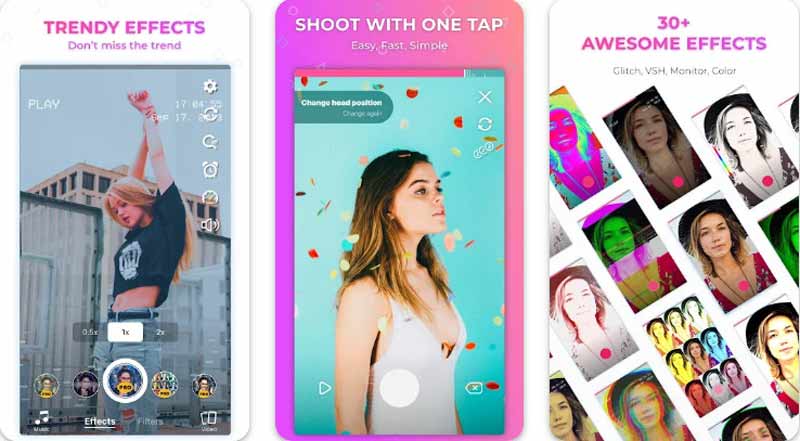
5. Quik (iOS/Android)
Quik är en videoredigeringsapp i både App Store och Google Play. Det är inte tillgängligt på ett skrivbord än, men de förbereder sig för Mac- och Windows-versionerna. Sedan GoPro utvecklade Quik har det varit bra på att hantera foton och filmer tagna med en GoPro-kamera. På Quik-appen kan du rotera videor till 90, 180 eller 270 grader med ett enda klick. Om du vill ha en liten förändring i dess vinkel, justera helt enkelt rotationsskalan. Dessutom ger det ett stort molnutrymme för att spara dina videor.
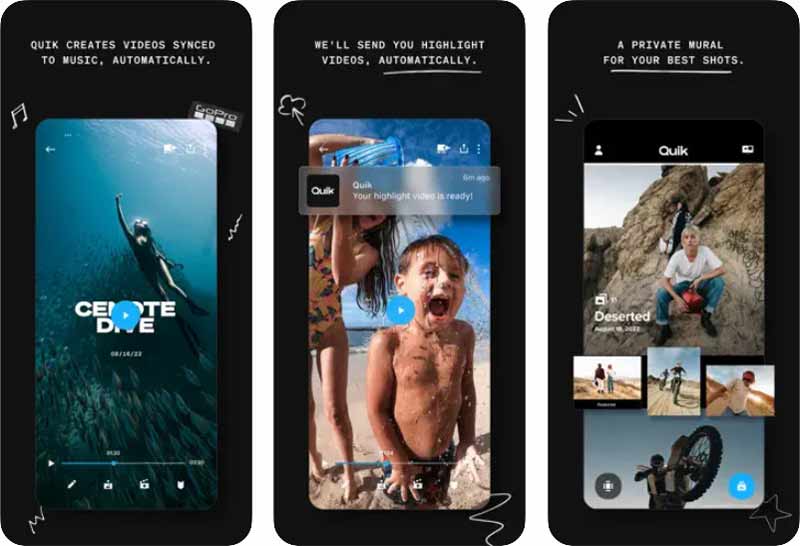
6. Google Foto (iOS/Android)
Google Photos är en förinstallerad app på de flesta Android-telefoner. Den är även tillgänglig för iPhone-användare i App Store. Många av oss använder det för att lagra foton och videor. Google Foto tillhandahåller grundläggande videoroterande funktioner. Med den kostnadsfria videorotatorn kan du enkelt rotera din video till 90, 180 eller 270 grader. Men det är allt du kan göra för videorotation på Google Foto.
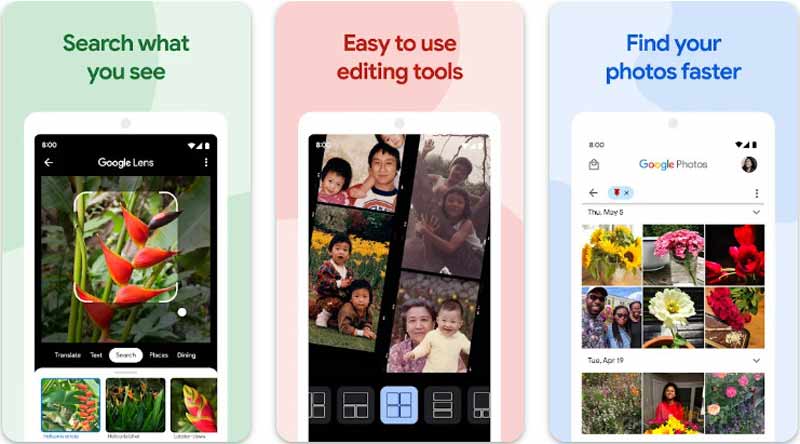
Del 2. 4 bästa onlinevideorotatorer för enklare rotation
Om du föredrar att inte ladda ner någon app eller programvara kan du prova några videorotatorer online. Den här delen har listat 4 bekväma rotatorer online som du kan välja mellan.
1. Ezgif Online Video Rotator
Ezgif Online Video Rotator är gratis och lätt att använda. Den kan vända din video och rotera den till 90, 180 eller 270 grader. Den stöder populära format som MP4, WebM och MOV. Efter rotationen kan du välja att exportera originalformatet eller MP4.
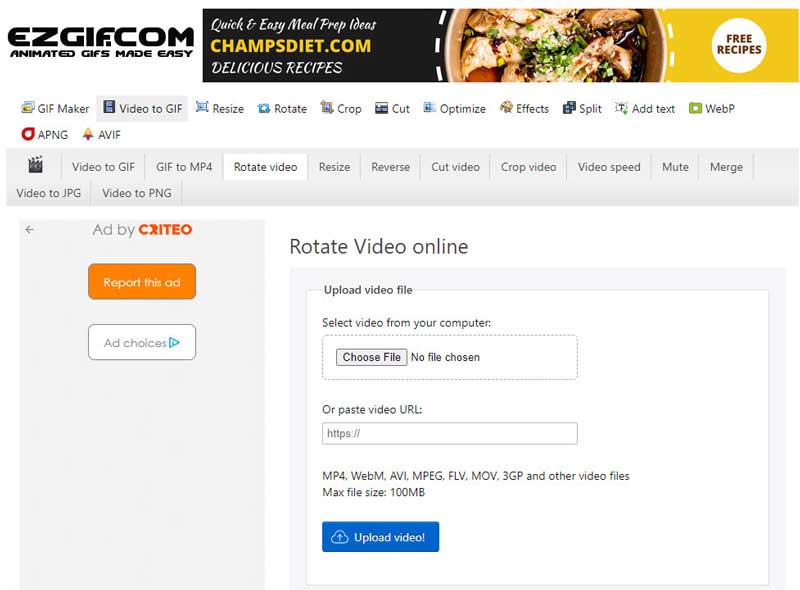
- Enkelt gränssnitt och enkel rotationsprocess.
- Rotera videor genom att klistra in en URL.
- Ingen vattenstämpel på din roterade video.
- Annonser i gränssnittet.
- Den maximala storleken på videon är 100 MB.
- Begränsade utgångsalternativ.
2. VEED Online Video Rotator
VEED Online Video Rotation Tool är också gratis att använda. Du har två sätt att rotera din video i vilken grad som helst. Du kan ställa in önskad rotationsgrad genom att mata in numret. Eller så kan du dra rotationsknappen och justera din video till rätt vinkel. Dessutom kan du vända din video horisontellt och vertikalt. Efter rotationen kan du också redigera videon genom att lägga till element och övergångar, välja mallar och mer.
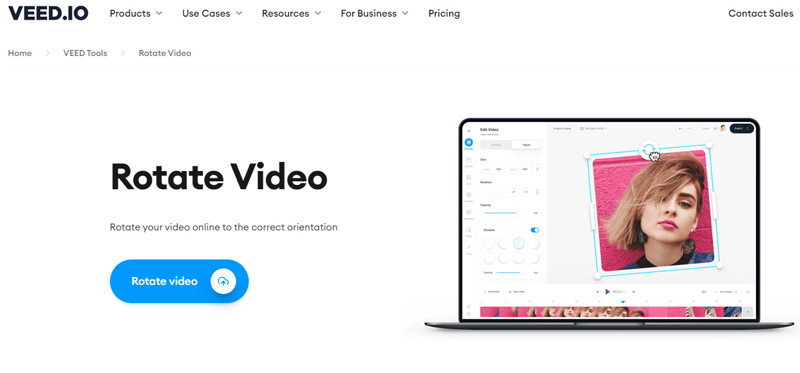
- Vrid din video till vilken grad som helst.
- Tillhandahåll många redigeringsverktyg.
- Vattenstämplar på din video.
3. Canva Online Video Rotator
Canva är en gratis videorotator online med många redigeringsverktyg. För att rotera videon, använd dess rotationshandtag och dra den åt vänster eller höger. När du drar den visar den den exakta rotationsgraden. Efter rotation kan du lägga till element, text och ritningar för att göra din video mer tilltalande. Din video kan dock ha vita staplar på varje sida efter att den har roterats. Du kan inte ta bort dem om du inte uppgraderar till Canva Pro.
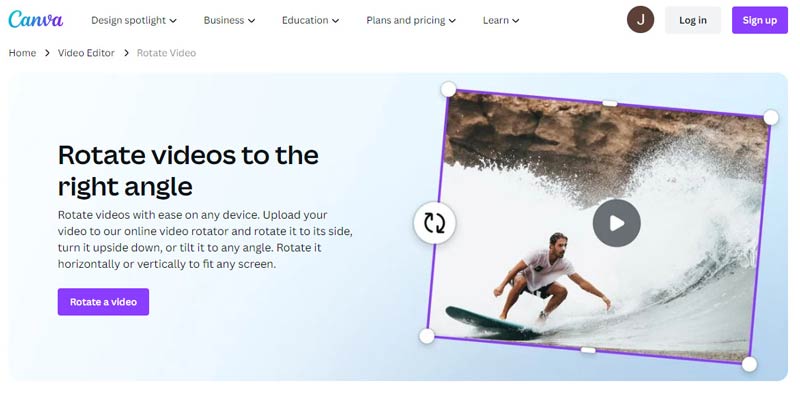
- Rotera videor till vilken vinkel du vill.
- Ingen vattenstämpel på din video.
- Många videoredigeringsverktyg är tillgängliga.
- För att anpassa videostorleken krävs betalning.
- Exportera endast MP4.
4. FlexClip Free Online Video Rotator
FlexClip erbjuder grundläggande rotationsalternativ och många andra redigeringsfunktioner. Det låter dig rotera videon till vänster eller höger med ett enda klick. Du kan rotera den 90, 180 eller 270 grader. Den har också en flip-funktion för att vända din video vertikalt eller horisontellt. Du kan använda den för att rotera din video och redigera den efteråt.
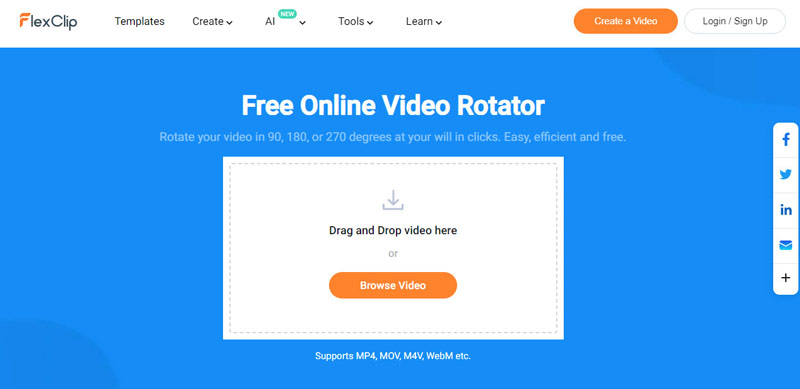
- Ingen vattenstämpel på din roterade video.
- Olika redigeringsverktyg.
- Långsam nedladdning av den roterade videon.
- Begränsade rotationsmöjligheter.
Del 3. Vanliga frågor om Video Rotator
Hur roterar jag en video utan vattenstämpel?
Du kan använda Ezgif Online Video Rotator. Gå bara till webbplatsen, ladda upp din video eller klistra in webbadressen och välj att vända eller rotera den. Slutligen, klicka på Rotera video!
Kan du rotera en video utan en app?
Ja, du kan använda videorotatorer online som Ezgif, Veed, Canva, FlexClip, etc.
Finns det en vertikal videoredigerare online utan vattenstämpel?
Säker. Du kan prova Canva och Ezgif Online Video Rotator för att redigera vertikala videor utan vattenstämpel.
Slutsats
Roterande videor är en vanlig del av vårt arbetsflöde för videoredigering. För att bättre uppfylla dina rotationsbehov delar det här inlägget topp 10 video rotatorer för dig att välja mellan. Dessa verktyg gör att du enkelt och snabbt kan rotera video på stationära datorer, mobila enheter och online. Om den här artikeln hjälper dig med din videorotation får du gärna dela den med andra.
Vad tycker du om det här inlägget? Klicka för att betygsätta detta inlägg.
Excellent
Betyg: 4.9 / 5 (baserat på 476 röster)
Relativa artiklar
- Redigera video
- Hur man gör en kort video längre med 3 olika metoder
- Slinga en video på iPhone, iPad, Android-telefon och dator
- Gratis videoredigeringsprogram – 7 bästa gratis videoredigeringsappar
- 3 TikTok Watermark Remover-appar för att ta bort TikTok Watermark
- Videofilter – Hur man lägger till och sätter ett filter på en video 2024
- Hur man saktar ner en video och gör slow motion-video 2024
- Dela din stora videofil med 3 bästa filmklippare 2024
- Hur man lägger till vattenstämpel till video på olika enheter 2024
- 5 bästa MP4-kompressorer för att minska videofilstorleken 2024
- Detaljerad guide om hur man saktar ner en video på Snapchat 2024



